在当今技术飞速发展的时代,虚拟连接几乎渗透到我们生活的方方面面。然而,当你只有一张照片,或者仅仅是从社交媒体上偶然获得的照片时,想要找到照片中的人似乎是一项艰巨的任务。不过,与过去依靠素描或向朋友打听的方式相比,现在的方法其实简单得多。本文旨在解答“如何通过图片在 Facebook 上找到某人”的疑问。或许初看标题你可能会有些困惑,但请相信,读完本文,你将对“通过照片找人”以及“通过外卖图片找人”等问题找到答案。为了便于讨论,本文将主要侧重于使用广泛流行的搜索引擎 Google。因此,本文也将解答“如何在 Google 上通过照片找到某人”的问题。
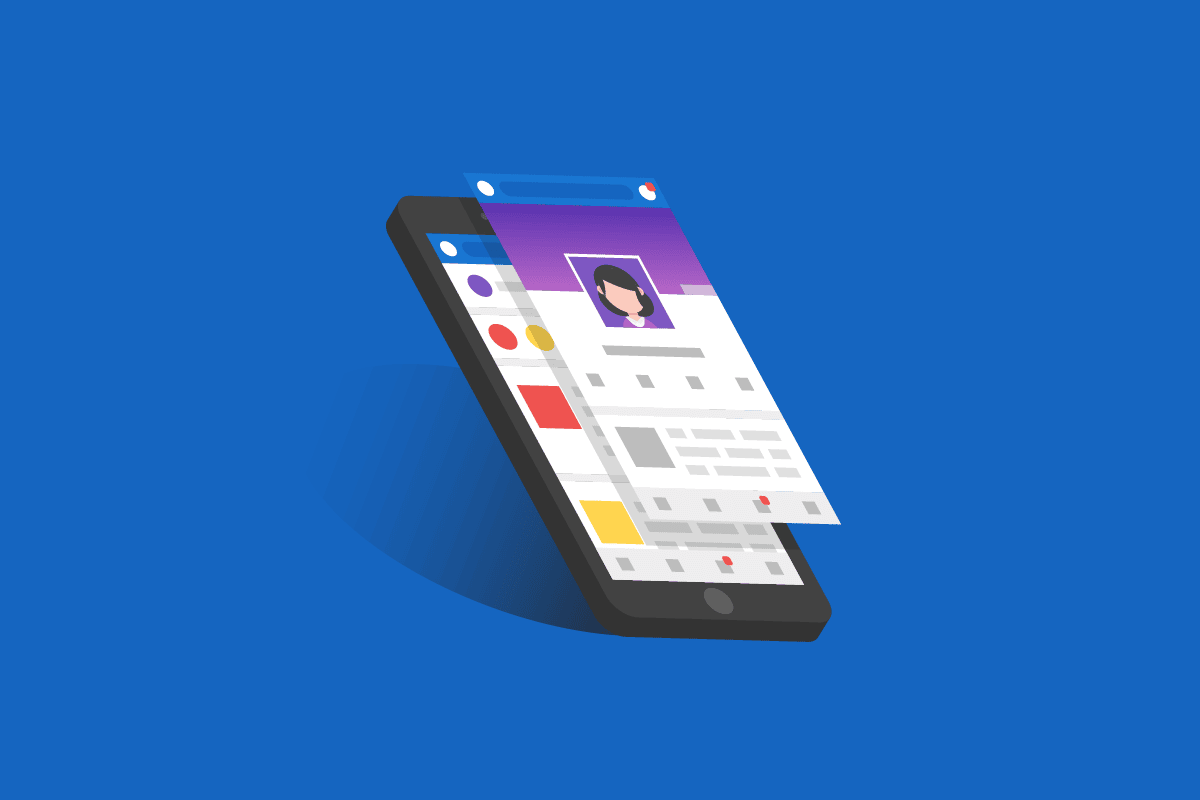
如何利用图片在 Facebook 上寻人
请继续阅读,我们将详细介绍如何通过图片在 Facebook 上找到某人,并辅以有用的插图,以帮助您更好地理解。
使用图片在 Google 上寻找某人的优势
以下列出的优势是人们努力寻找个人详细信息的主要原因。
-
查找关于此人的信息: 此方法的主要优势在于能够查找此人或其 Facebook 帐户的相关信息和详细资料。
-
在互联网上查找原始信息: 有时,你可以使用本文介绍的方法找到可信的原始来源,从而避免参考抄袭来源。
-
查找并比较此人的相似图片: 此外,你还可以利用这里提供的选项,在网络上查找和比较此人的相似图片,这有助于在互联网上找到真实的照片。
如何通过反向图像搜索引擎在 Facebook 上寻人?
回答“如何通过图片在 Facebook 上找到某人”的第一个方法是使用反向图像搜索引擎。这种方法会检查网络上图片的来源,从而帮助你找到该人的 Facebook 帐户。
方法一:Google 图片
首选方法是使用最受欢迎的搜索引擎 Google。要找到“如何在 Google 上通过照片找到某人”的答案,可以使用 Google 图片网站。它拥有庞大的图片数据库,可以从中找到或交叉验证任何关于个人的信息。
1. 按下 Windows 键,搜索 Google Chrome 应用程序,然后按 Enter 键启动它。
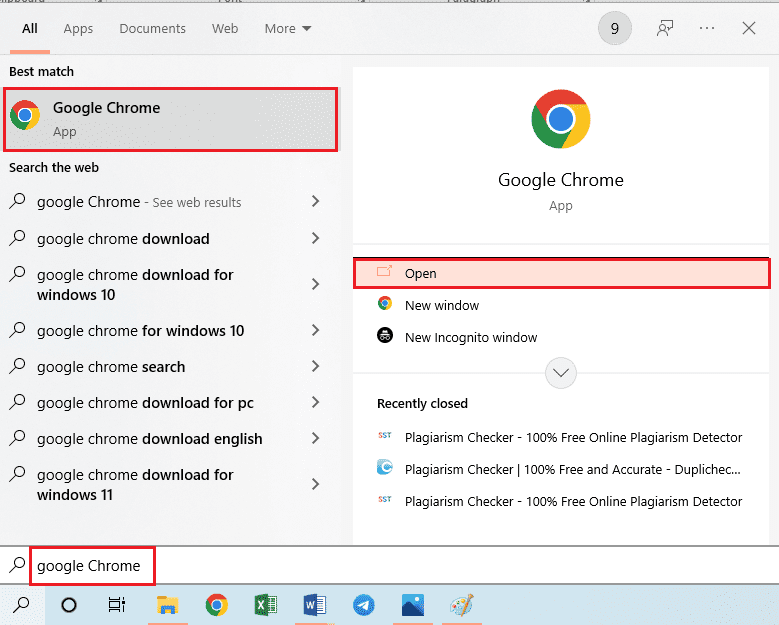
2.访问官方 Google 图片 网站。
注意: 如果图片中有人物,可以点击顶部的网址,输入`&imgtype=face`。 这将帮助搜索引擎标记出所需的结果。
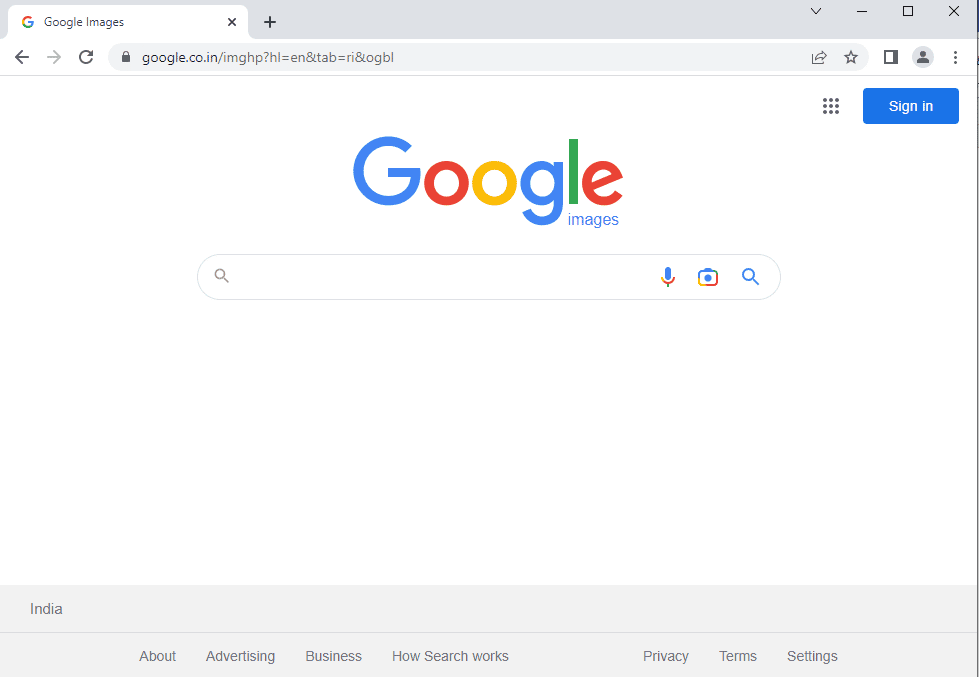
3. 使用 Windows + E 键打开 Windows 文件资源管理器,然后导航到图片所在的路径。
4A. 将图片从该位置拖放到搜索栏上。
注意: 或者,你可以点击“上传文件”选项,并在浏览器页面上浏览图片。
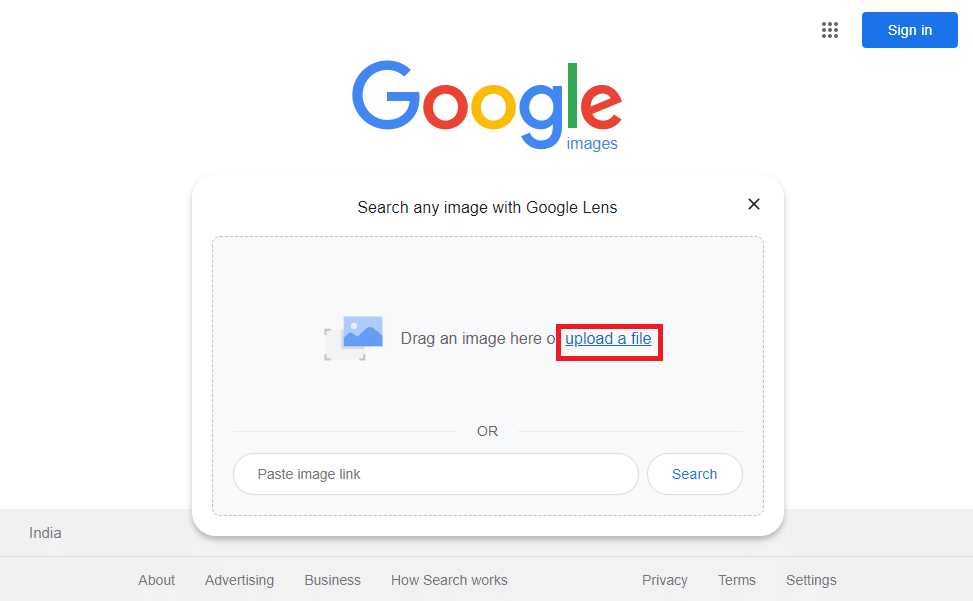
4B. 点击搜索栏上的镜头图标,然后将图片从 Windows 文件资源管理器中的位置拖放。
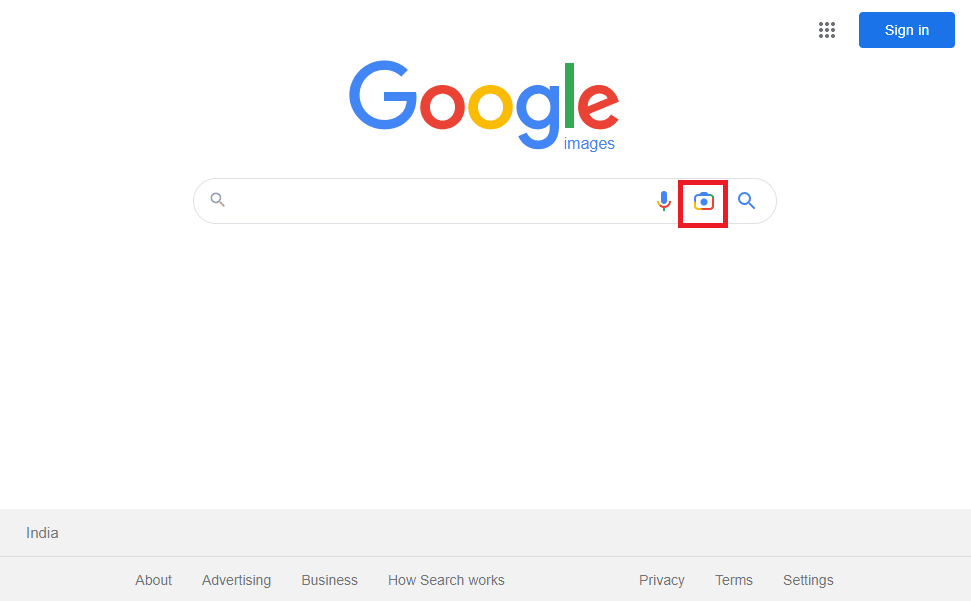
5. 分析页面上的结果,点击带有 Facebook 个人资料的链接。
方法二:TinEye
解决“如何通过图片在 Facebook 上找到某人”的另一个答案是 TinEye 网站。它可以有效地指出图片在网络上的确切位置。该网站拥有先进的工具,可以更好地识别和辨认人员。因此,它堪称解决“如何在 Google 上通过照片找到某人”的理想选择。
1. 按照方法一中的步骤打开 Google Chrome 应用程序。
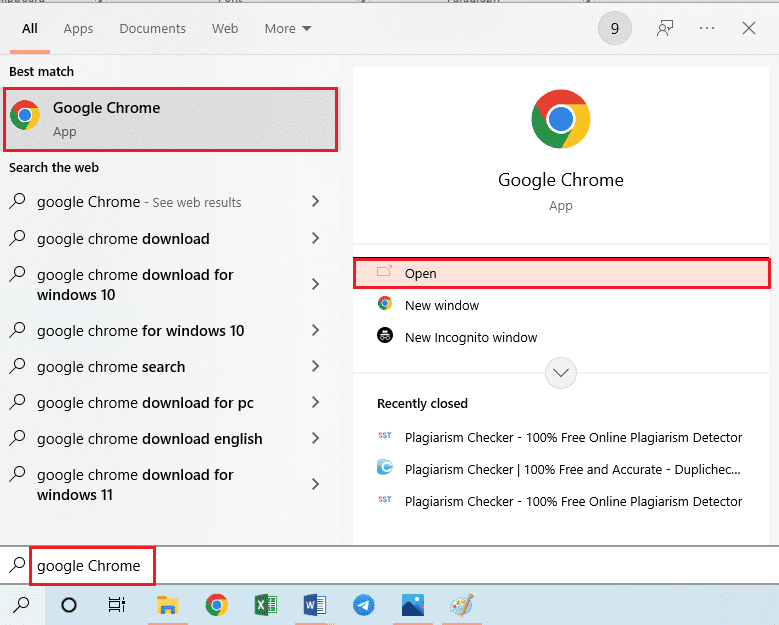
2. 打开官方 TinEye 网站,然后点击“上传”选项。
注意: 或者,如果你有图片的源 URL,可以使用 Ctrl + C 键复制 URL,然后使用 Ctrl + V 键将其粘贴到搜索栏中。
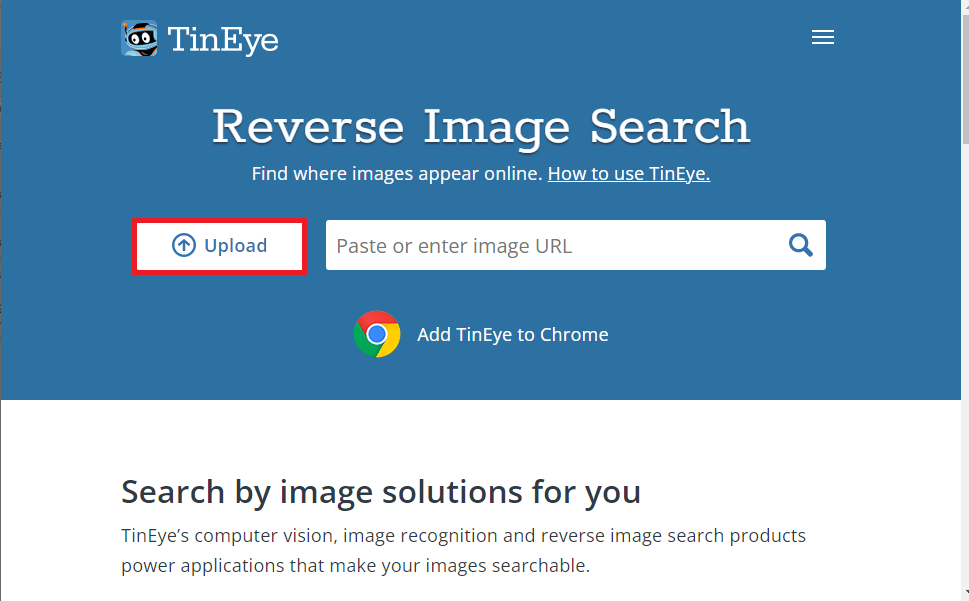
3. 你可以从显示的结果中找到指向 Facebook 个人资料的链接。
方法三:Bing 反向图像
要了解如何使用图片找到某人,你可以使用另一个顶级的网站 Bing。作为 Google 的替代搜索引擎,Bing 反向图像网站让你能轻松找到此人的详细信息。
1. 打开 Google Chrome 浏览器应用程序。
2. 访问 Bing 反向图像 网站,然后点击搜索栏上的 镜头图标。
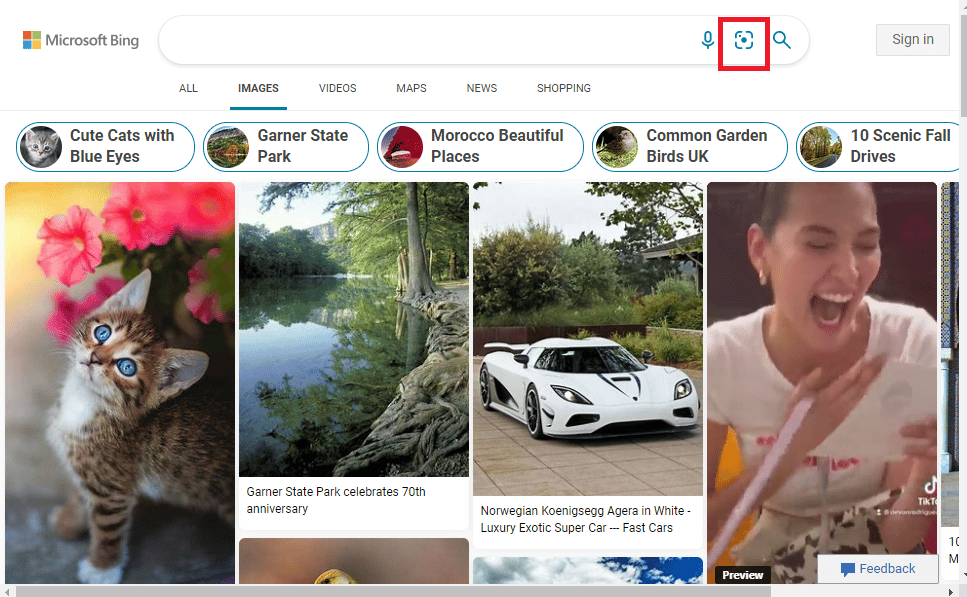
3A. 如前所述,从 Windows 文件资源管理器中找到图片,并将其从该位置拖放到搜索引擎中。
3B. 或者,点击“浏览”链接,并使用页面手动搜索图片。
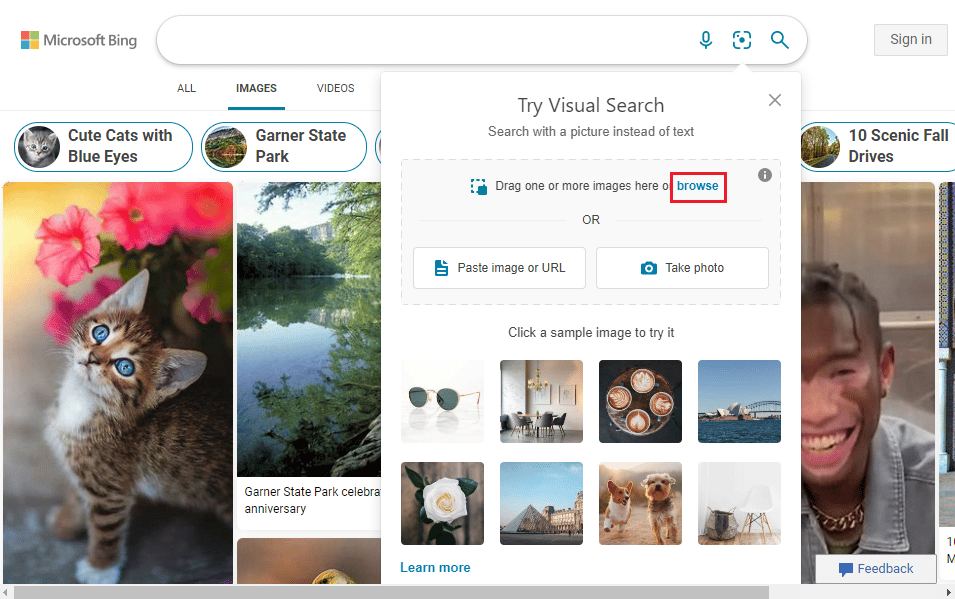
4. 点击与 Facebook 帐户关联的 Facebook 链接。
方法四:SauceNAO
作为“如何通过图片在 Facebook 上找到某人”的另一个解答,网络应用程序 SauceNAO 可以帮助你查找图片在网络上的来源。 可以从各自的网上商店安装搜索引擎的 Chrome 或 Firefox 扩展程序。
1. 启动 Google Chrome 浏览器应用程序。
2. 打开 SauceNAO 网站,然后点击“选择图像”选项。
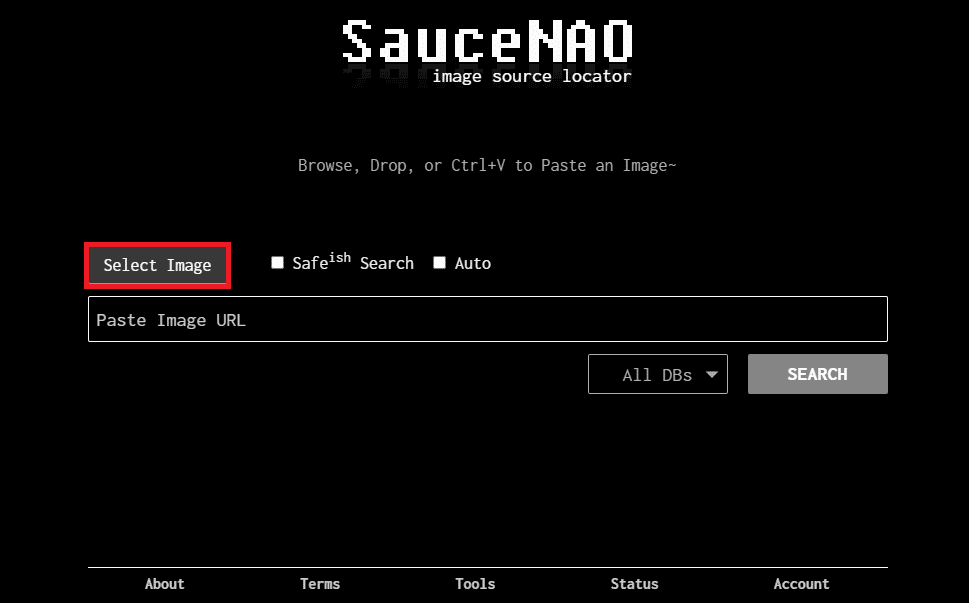
3. 从窗口中浏览并选择所需的图片。
4. 点击“搜索”选项,在网络上搜索图片。
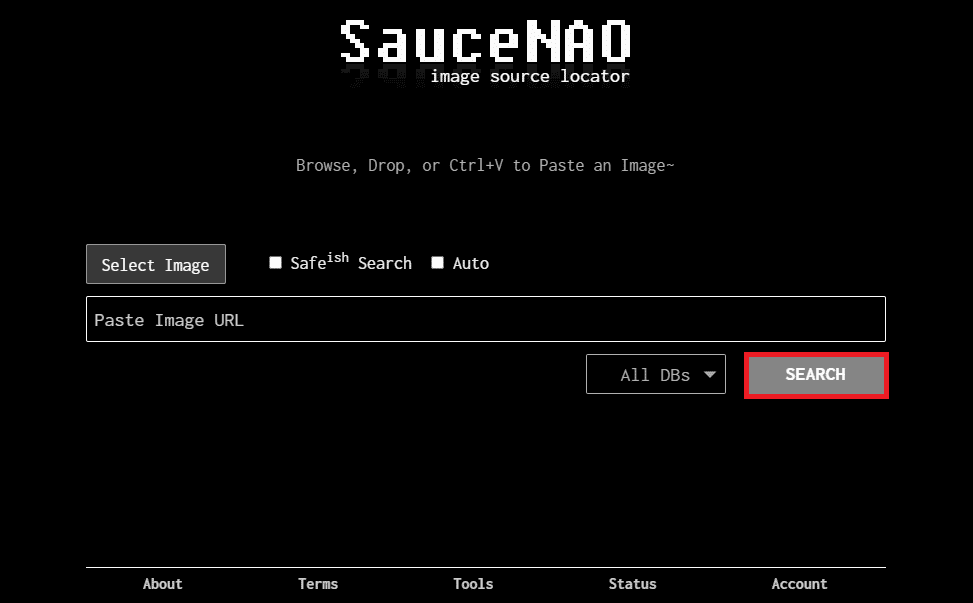
5. 你可以从结果中找到指向 Facebook 个人资料的链接。
方法五:ImgOps
要找到“如何通过照片找人”的答案,可以使用 ImgOps 网站。Image Operations,缩写为 ImgOps,是一个元工具或搜索引擎,可以用来分析图片。
1. 在你的电脑上启动 Google Chrome 浏览器。
2. 然后,通过此处给出的链接访问 ImgOps 网站。
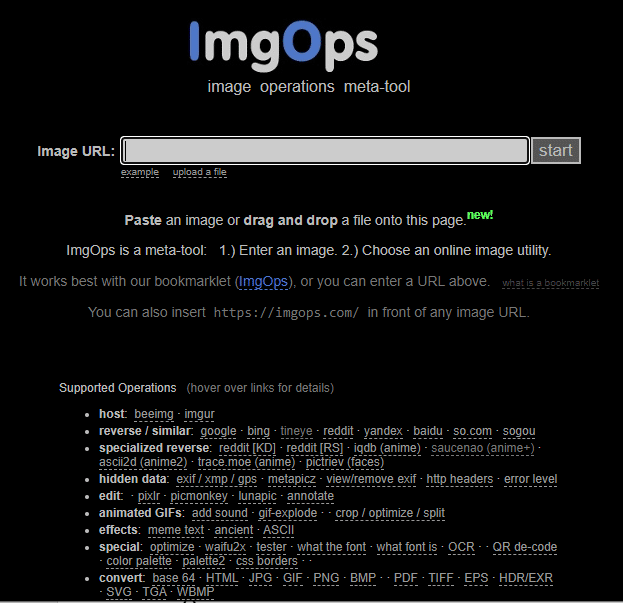
3. 如前所述,从 Windows 文件资源管理器中找到所需的图片。
4A. 选择图片,然后按下 Ctrl + C 键复制图片。返回 ImgOps 网站,按下 Ctrl + V 键将图片粘贴到网站上。
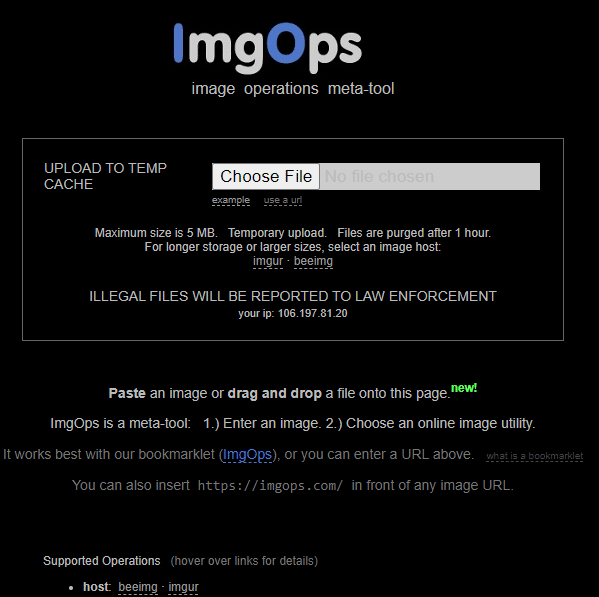
4B. 选择图片,并将其拖放到网站上。
5. 点击带有 Facebook 链接的特定结果,以便在 Facebook 上找到此人。
方法六:Yandex 图片搜索
俄罗斯网站 Yandex Image Search 可以作为“通过图片在 Facebook 上寻找某人”的备选答案。 要提取关于某人的信息,请按照此处讨论的关于“如何在 Google 上通过图片找到某人”的说明进行操作。
1. 进入官方 Yandex 图片搜索 网站,然后点击搜索栏上的相机图标。
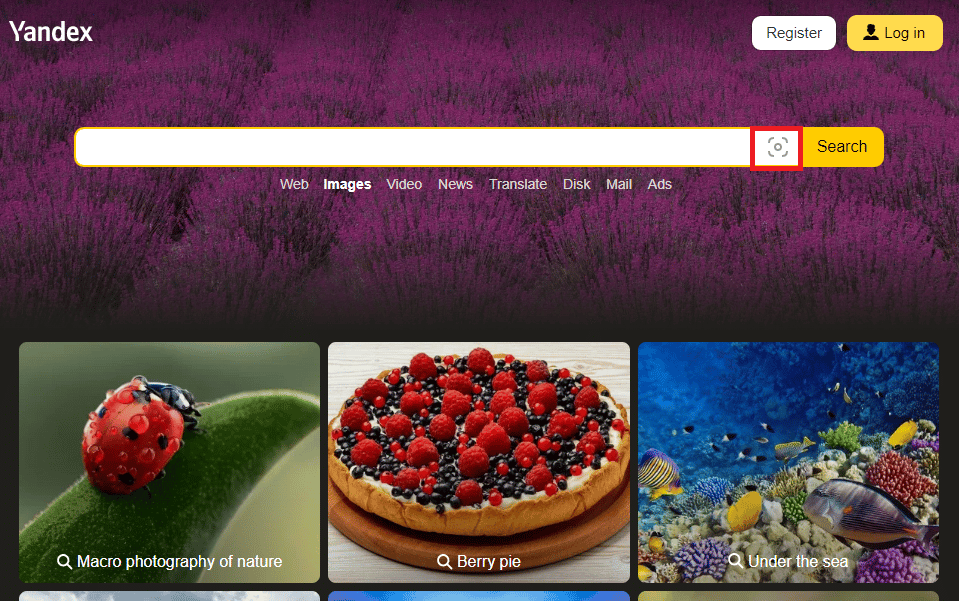
2A. 打开 Windows 文件资源管理器,导航到你保存所需图片的位置。选择图片,并将其拖放到 Yandex 网站上。
2B. 点击“选择文件”选项,并在窗口中浏览图片。
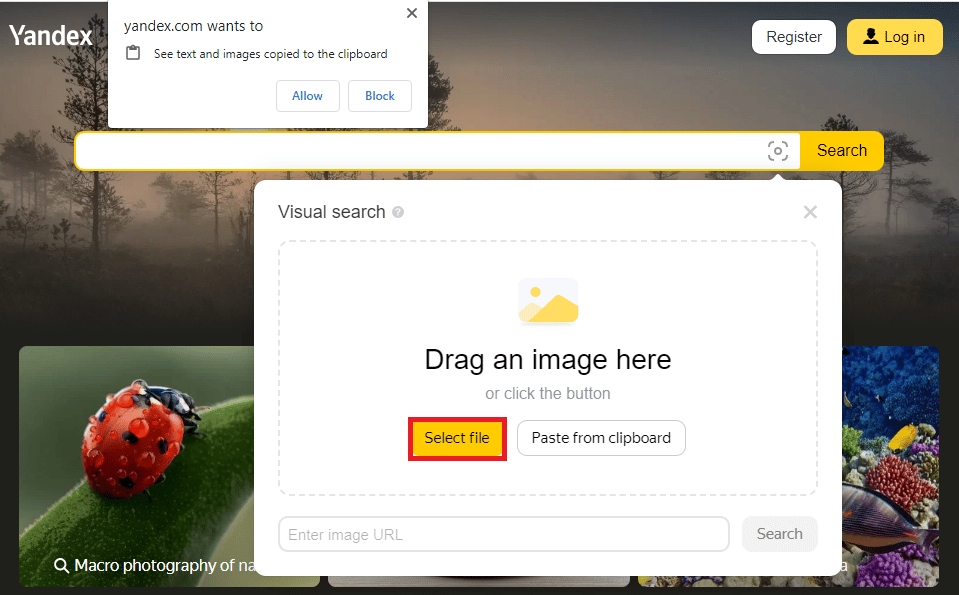
4. 在搜索结果中,点击带有 Facebook 个人资料的链接。
方法七:Labno 的反向图像搜索引擎
另一个解决“如何使用图片找到某人”的有效方案是 Labno 的反向图像搜索引擎。 它有助于查找此人的详细信息,例如使用图片的 Facebook 帐户。
1. 导航到 Labno 的反向图像搜索 网站。
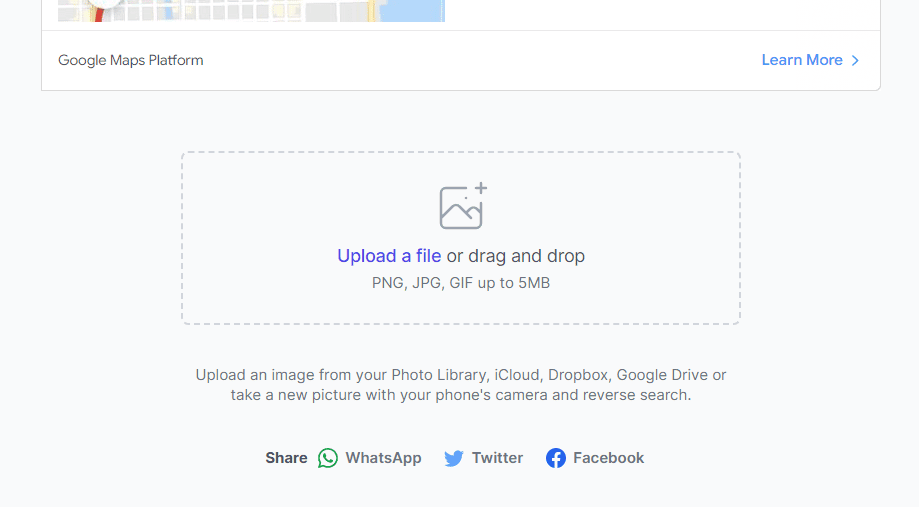
2A. 按照前面给出的步骤,在 Windows 文件资源管理器中找到图片。 将具体图片拖放到网站上。
2B. 点击“上传文件”链接,并在导航器屏幕上浏览所需的图片。
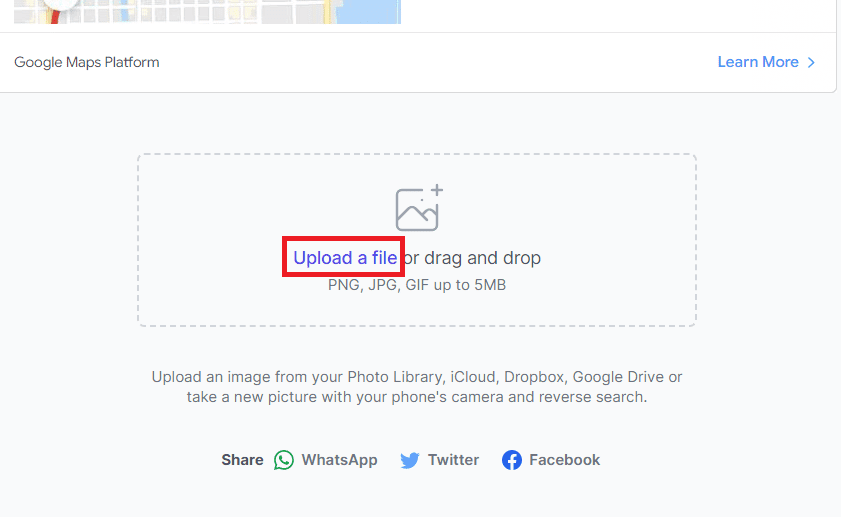
3. 在结果页面上,点击 Facebook 帐户的链接。
方法八:图像识别项目
关于“如何通过图片在 Facebook 上找到某人”的又一答案是图像识别项目。 这个网站由 Wolfram 语言提供支持,是最好的反向图像搜索网站之一,可以用来查找关于使用图片的人的信息。
1. 打开官方 图像识别项目 网站。
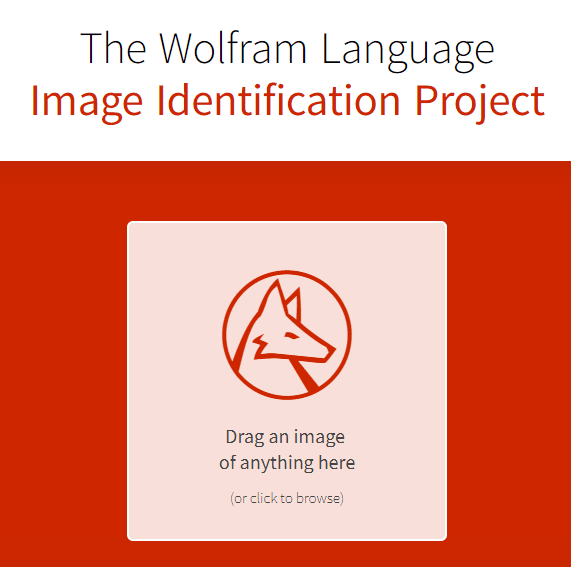
2A. 通过访问 Windows 文件资源管理器,将所需图片拖放到该网站。
2B. 点击“点击以浏览”选项,并从窗口中选择图片。
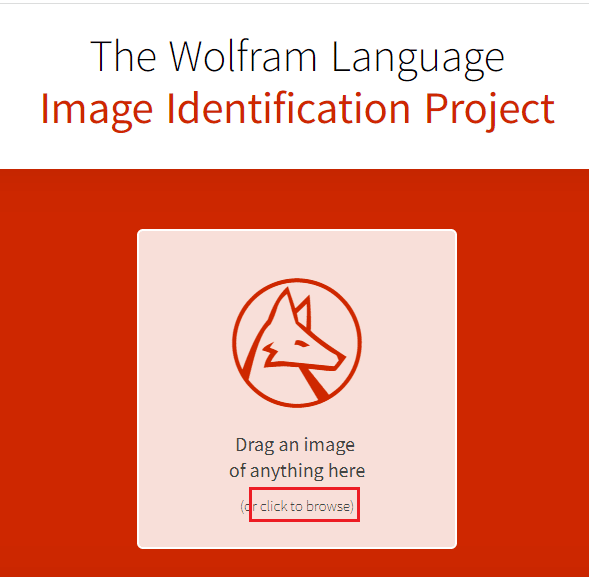
3. 点击 Facebook 页面的链接,以便在社交媒体网络上找到此人。
方法九:IQDB.org
IQDB.org 是一个可以回答“如何通过照片找人”的网站。 这是一个具有简化 UI 设计的网站,任何人都可以访问。 唯一的规格是图片尺寸必须为 7500 * 7500 像素。
1. 访问官方 IQDB.org 网站,然后点击“选择文件”选项。
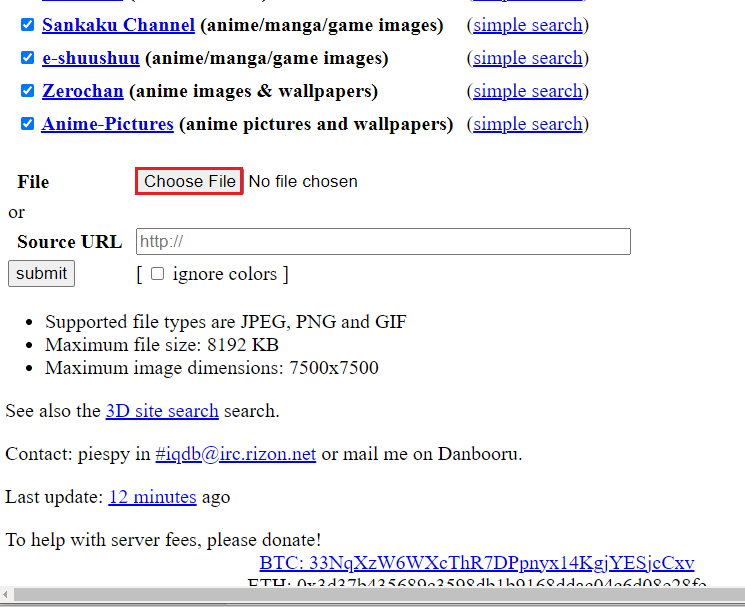
2. 在窗口中浏览所需的图片,然后点击带有 Facebook 页面的链接,以便访问该帐户。
方法十:PicTriev
如果你正在寻找一个可以为你提供准确结果和剽窃内容报告的网站,可以使用 PicTriev 网站。 图片的唯一要求是图片的文件大小必须小于 200 KB。 通过照片,你可以轻松找到“如何在 Facebook 上通过图片找人”的答案。
1. 访问官方 PicTriev 网站,然后点击“上传图像”选项。
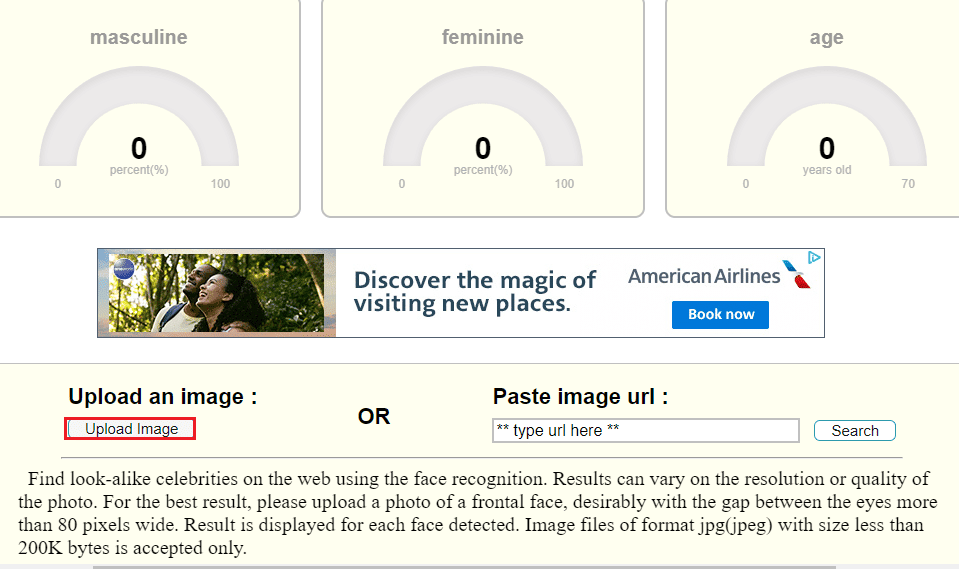
2. 浏览所需的图片,选择它,并等待结果加载。
3. 在结果页面上,点击带有 Facebook 帐户的相应页面,以便找到此人。
方法十一:PimEyes
对于“如何在 Google 上通过照片找到某人”的问题,一个潜在的答案是 PimEyes。 使用 PimEyes 网站,你可以找到图片的来源和其他重要细节。
1. 打开 PimEyes 网站,然后点击搜索栏中的“上传照片”选项。
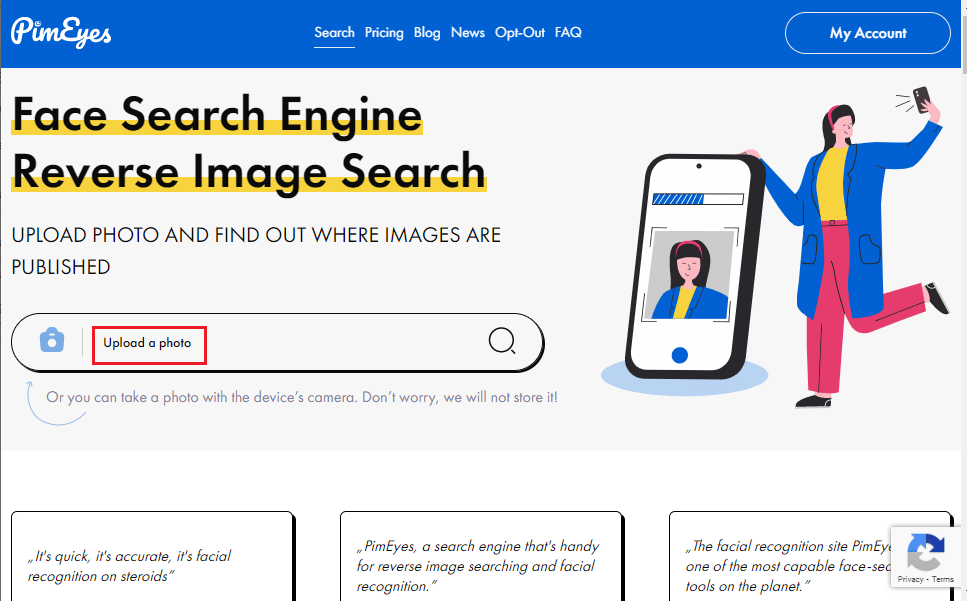
2. 在窗口中搜索所需的图片,并选择它。
3. 点击结果页面上的 Facebook 页面,以查找相应的详细信息。
方法十二:NooBox(Chrome 扩展程序)
作为解决“如何使用图片找到某人”的最后一种选择,你可以使用 Chrome 扩展程序。如果反向搜索引擎无法有效地在 Facebook 上找到此人,可以使用 Chrome 扩展程序 NooBox。
1. 打开 Chrome 网上商店,下载 NooBox 扩展程序,然后点击“添加到 Chrome”选项。
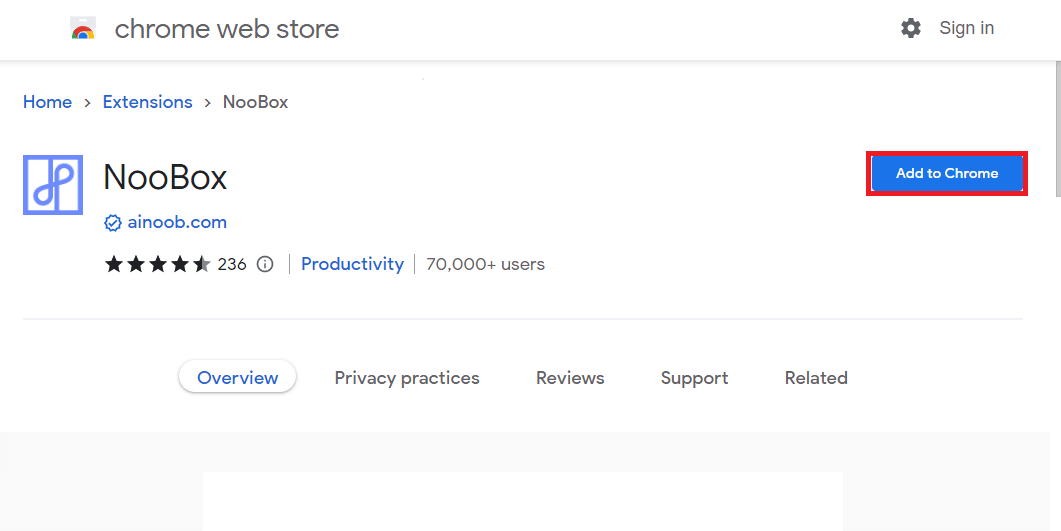
2. 添加网页扩展后,你可以通过网页上的图片,找到所需人员的详细信息。
如何在手机上使用反向图像搜索第三方应用程序查找某人?
作为寻找“如何通过图片在 Facebook 上找到某人”的替代方法,你可以尝试使用反向图像搜索第三方应用程序,来查找使用图片的人。可以使用 Play 商店应用程序,在 Android 手机上安装以下应用程序。
注意: 以下给出的信息基于 Galaxy A21s 手机,在其他型号中可能会有所变化。
方法一:Reversee(反向 Google 图片搜索)
“如何使用照片找到人”的最佳答案是 Reversee 应用。它是一款由 Google 搜索引擎支持的第三方应用程序。你可以从 Android Play 商店下载该应用程序。该应用程序的专业版需要支付 3.99 美元的订阅费。
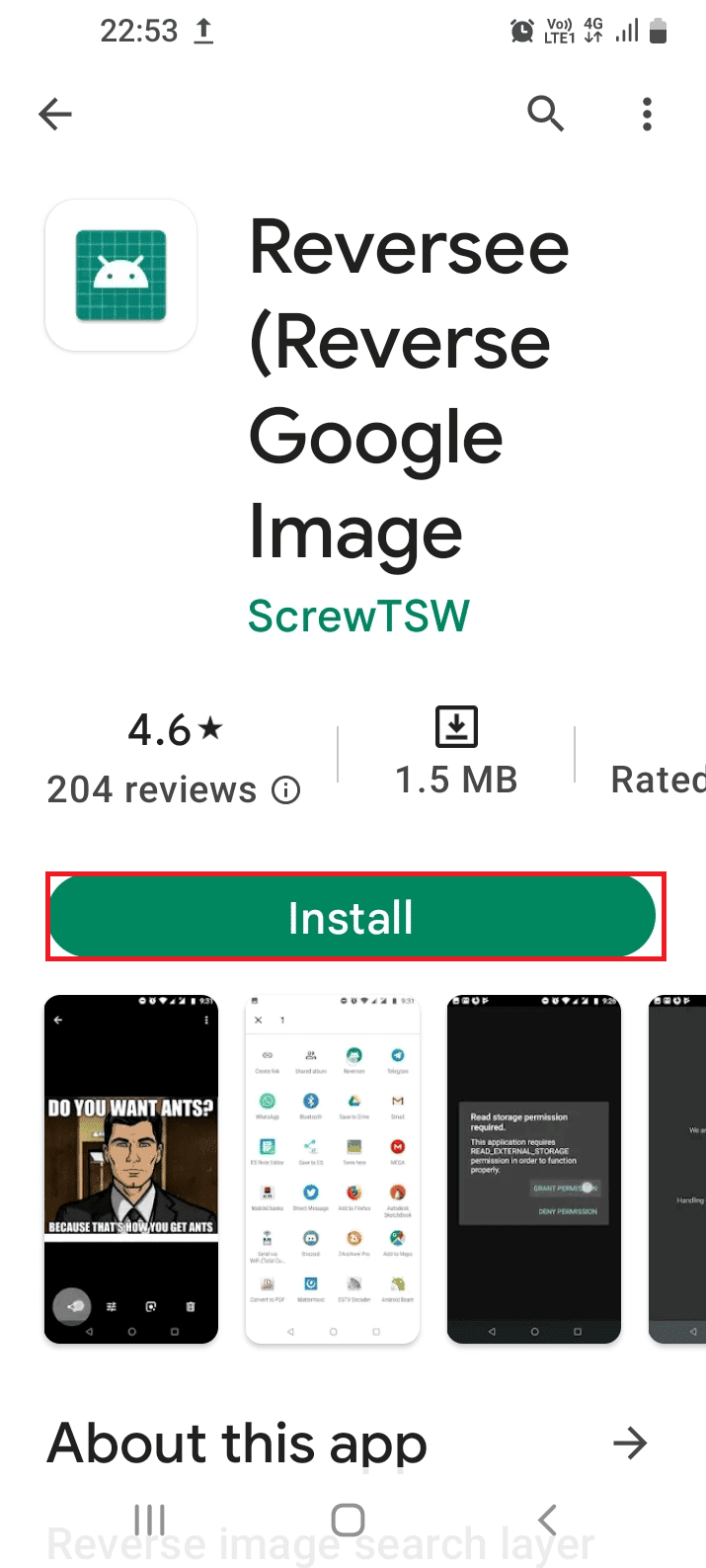
方法二:Google Lens
类似于 Google 搜索引擎, Google Lens 应用程序可以有效地搜索此人的详细信息。你可以从 Play 商店下载该应用程序,并使用该应用程序上的镜头扫描网络上此人的详细信息。
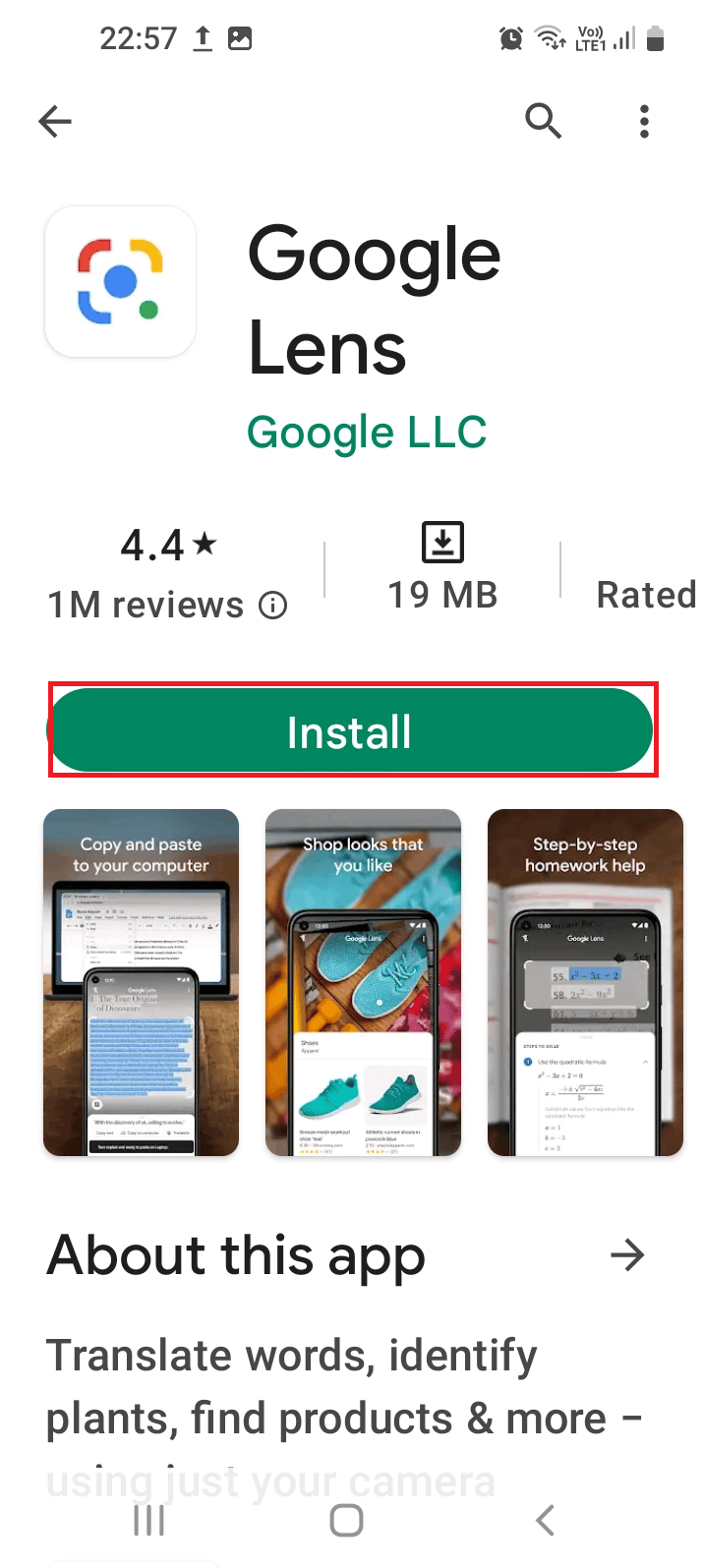
方法三:图像分析工具集 – IAT
Image Analysis Toolset,缩写为 IAT,是一款有效的应用程序,用于查找使用图片的人的详细信息。 该应用程序的显著特点在于它具有先进的产品和工具,可以用来搜索网络上人员的信息。
要找到“如何使用图片在 Facebook 上找到某人”的答案,你可以轻松安装 该应用程序 从 Play 商店找到一个人的详细信息。
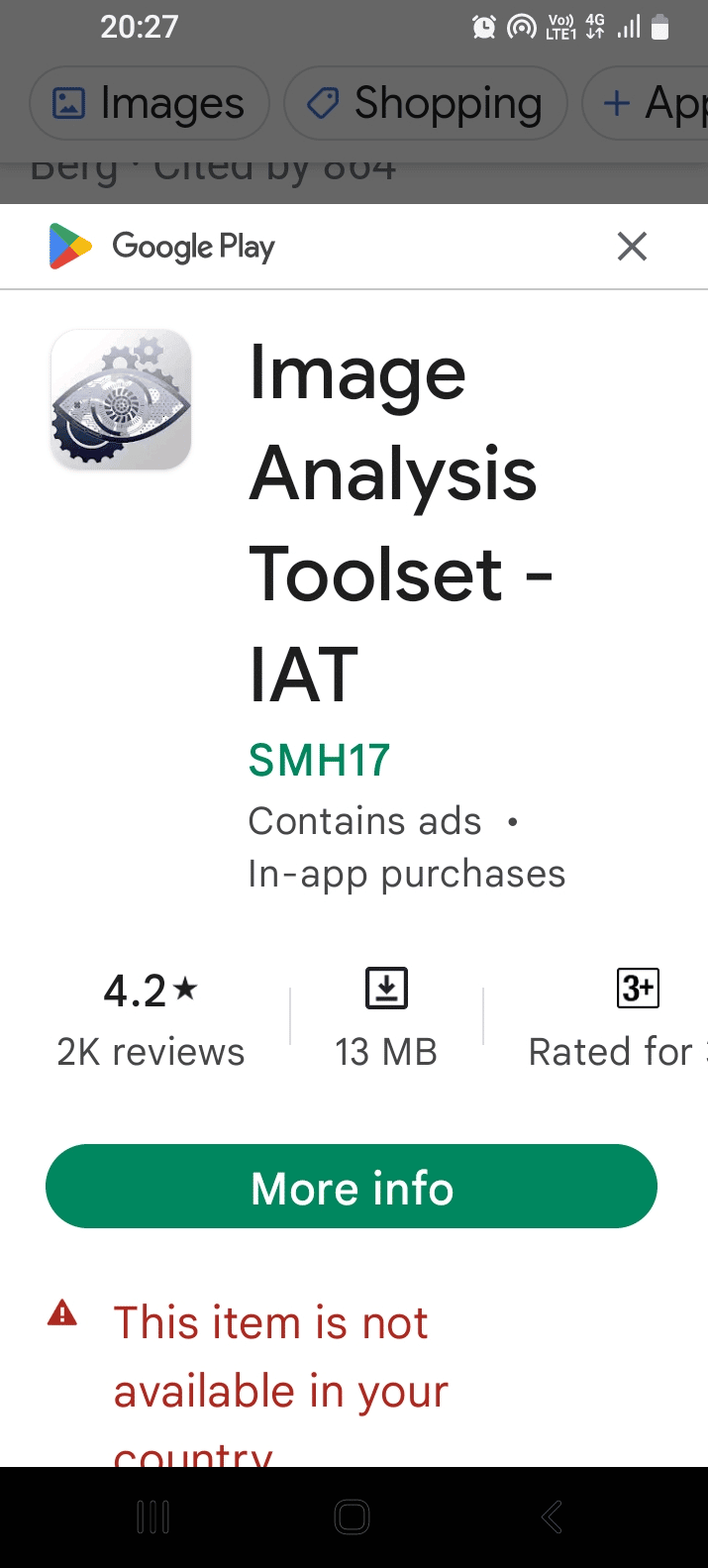
方法四:CamFind
要在 Google 上查找有图片的人,可以使用 CamFind。这是一种高级图像识别软件,可以查找关于使用图片的人的信息。 使用 Play 商店,你可以安装 CamFind 应用程序 查找此人的详细信息。
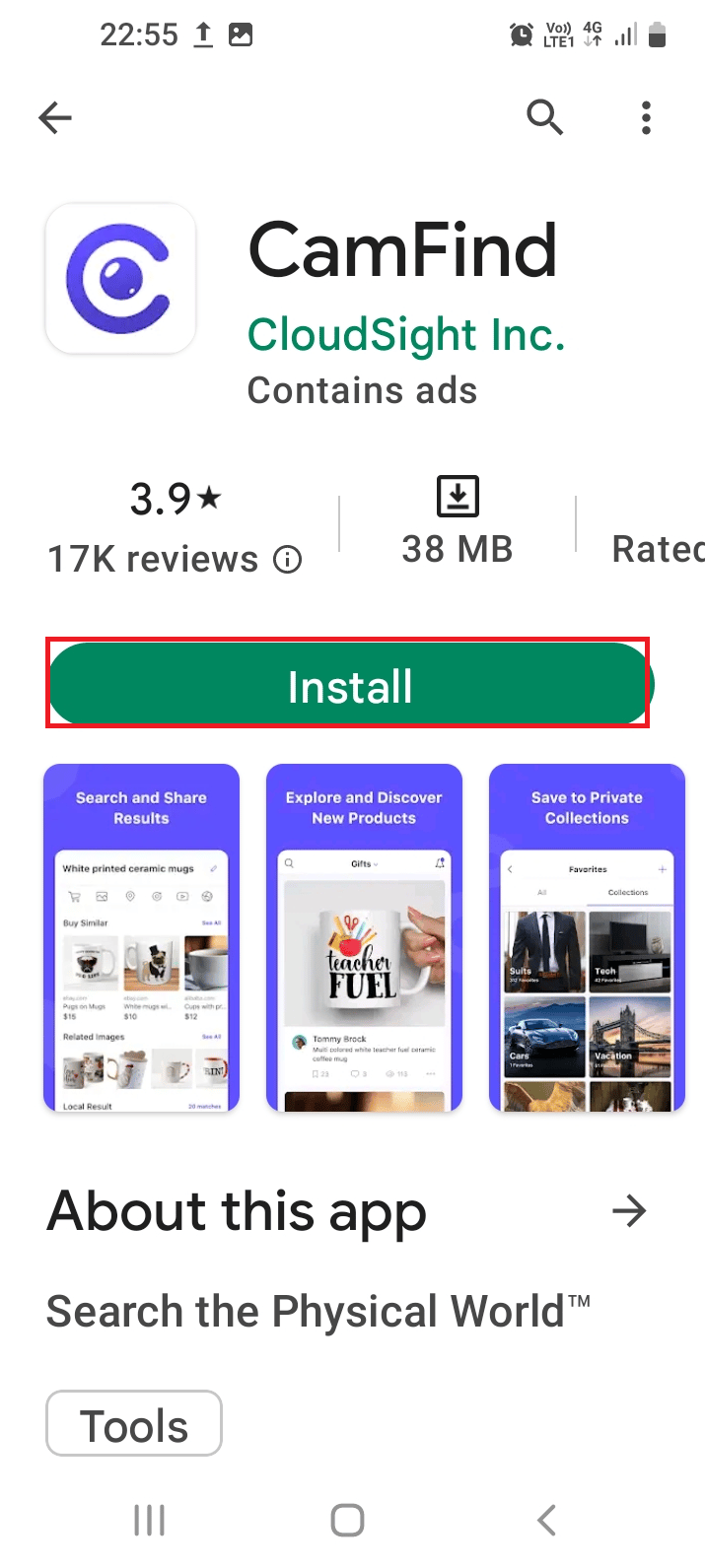
方法五:照片 Sherlock 按照片搜索
解决“如何使用图片找到某人”的问题的另一个方法是 照片 Sherlock 按照片搜索 应用程序。 这是一款可以帮助查找使用图片的人的详细信息的应用程序。但是,该应用程序需要 1.99 美元的订阅才能使用这些功能。该应用程序在 Android Play 商店中可用。
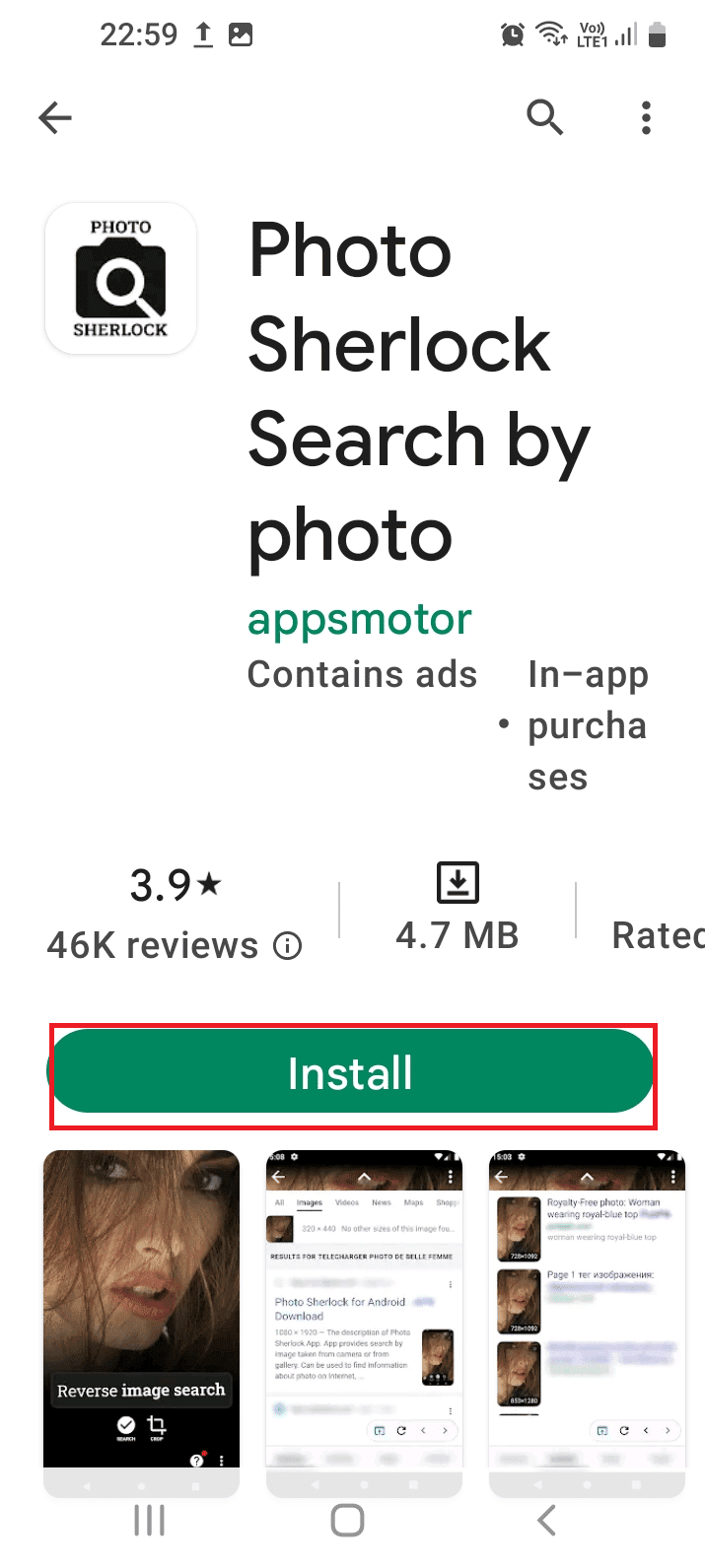
方法六:按图像搜索 – 反向图像
允许用户更改图片配置的高级应用程序是 按图像搜索 – 反向图像。 你可以从 Play 商店安装该应用程序,并且可以更改图片集的配置,例如旋转、水平或垂直翻转或裁剪图像。
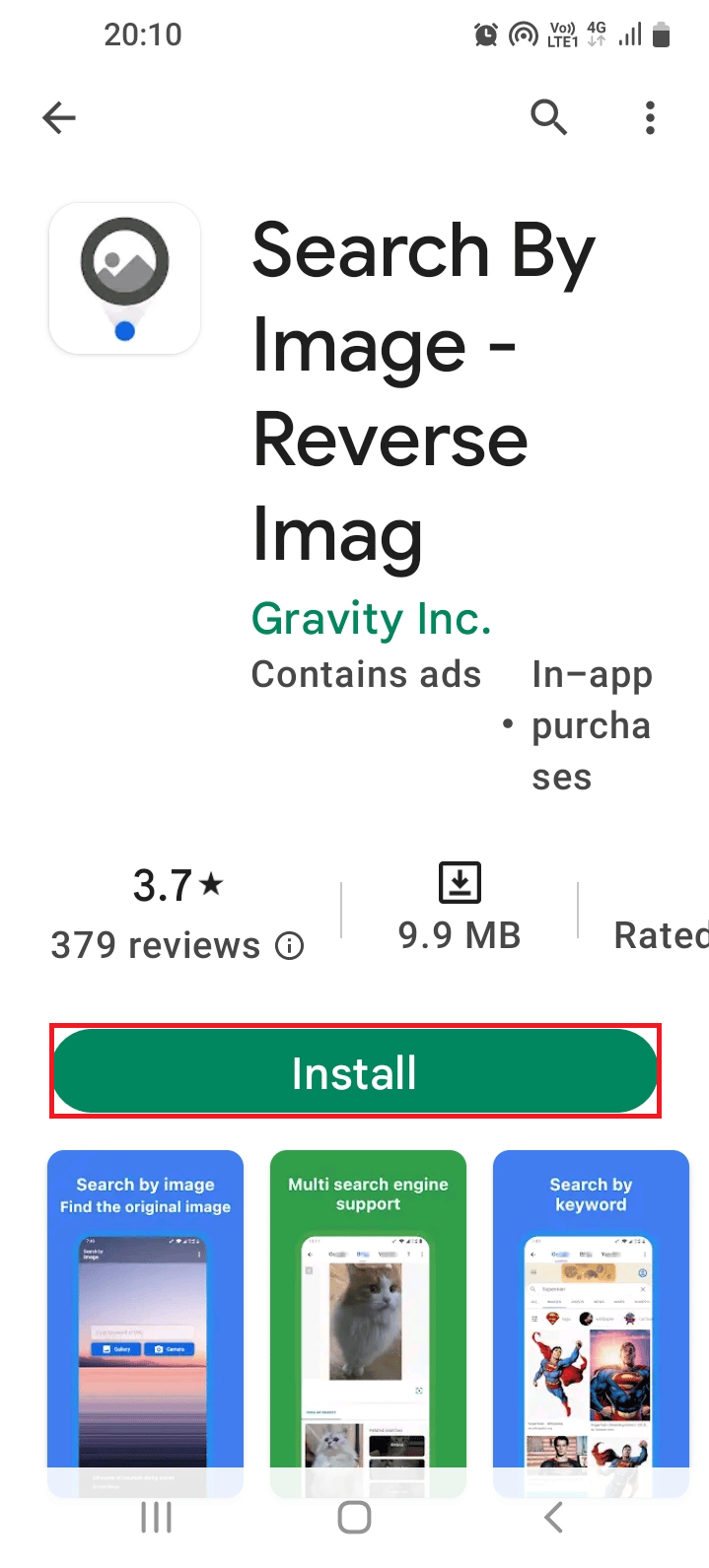
如何从 Play 商店安装应用程序?
当你找到“如何使用照片查找人”的答案时,了解如何在手机上安装特定应用程序至关重要。 本节将介绍从 Android Play 商店安装应用程序的方法。
1. 导航到手机上的应用程序抽屉,然后点击 Play 商店应用程序。
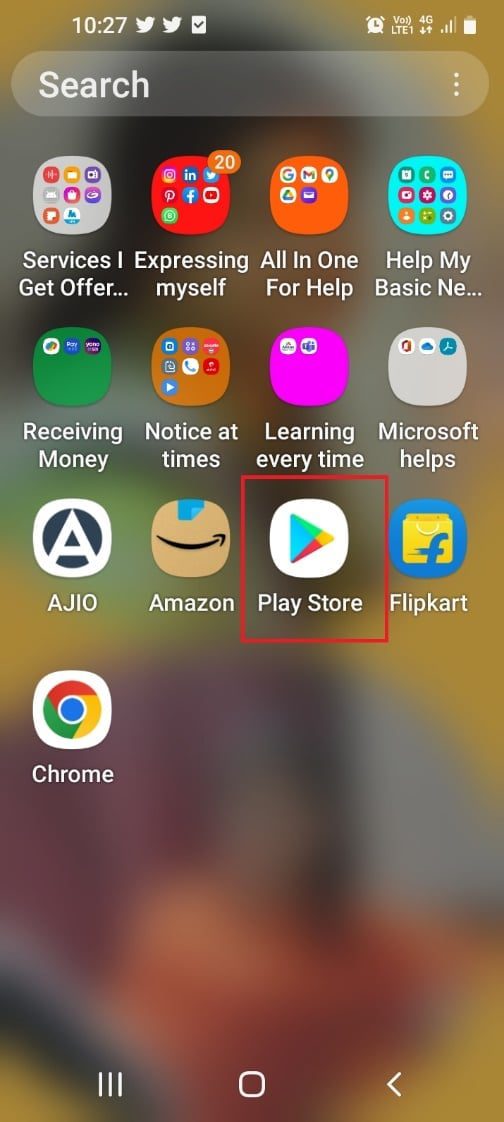
2. 点击搜索图标。
3. 搜索所需的应用程序,并点击相应的结果。
4. 点击应用程序的“安装”选项,等待应用程序安装到你的手机上。
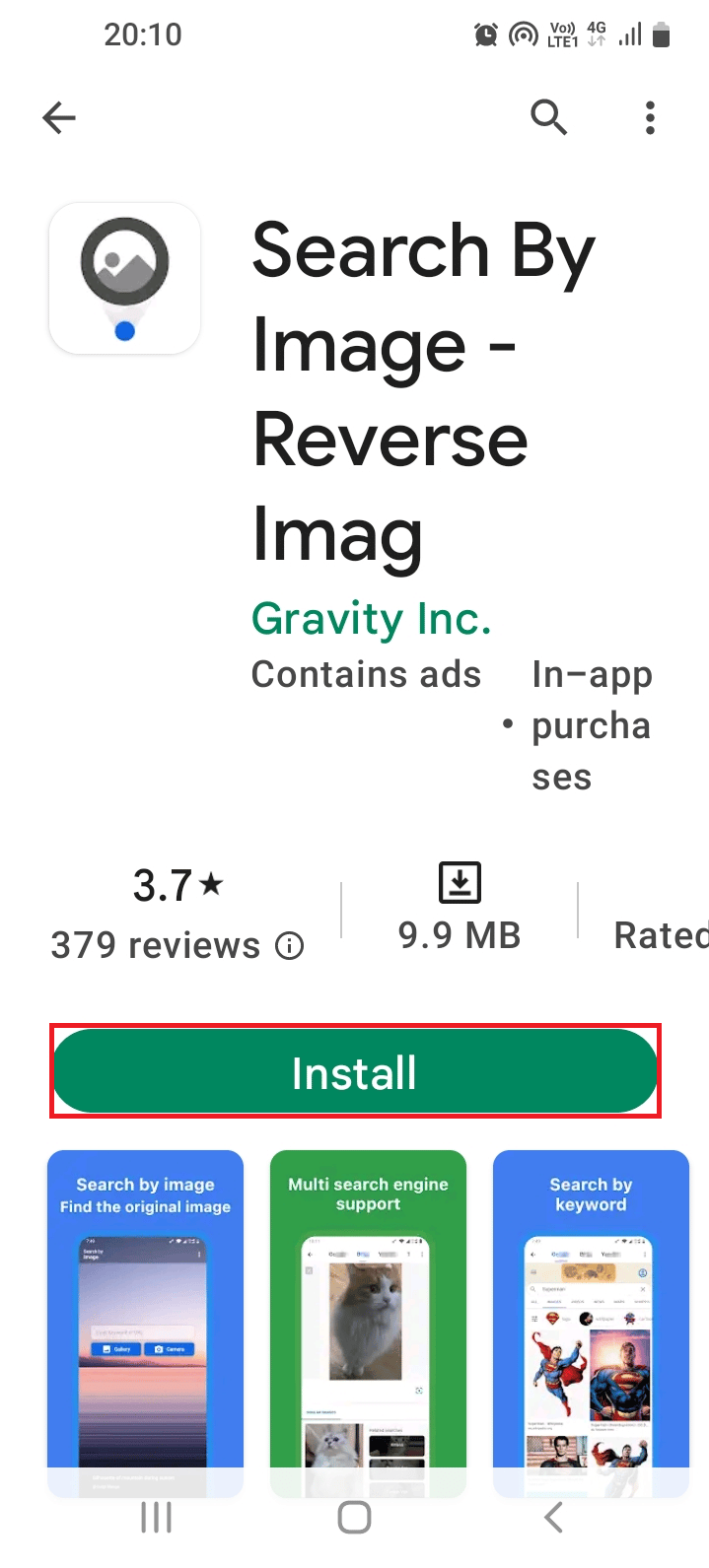
如何使用照片 ID 访问 Facebook 个人资料?
作为“如何使用图片在 Facebook 上找到某人”的直接答案,可以使用方法中的说明。 如果你已从 Facebook 下载图片,则可以使用图片的照片 ID 访问该帐户。
注意: 此方法仅适用于从 Facebook 下载的图片,即服务中断之前。
1. 同时按下 Windows + E 键打开文件资源管理器,然后通过导航到该位置,访问所需的图片。

2. 右键点击图片,并点击列表中的“重命名”选项。
3. 选中通常用`&`或 `/` 分隔的数字的中间部分,然后同时按下 Ctrl + C 键复制文本。
4. 使用 Windows 搜索栏打开 Google Chrome 应用程序。
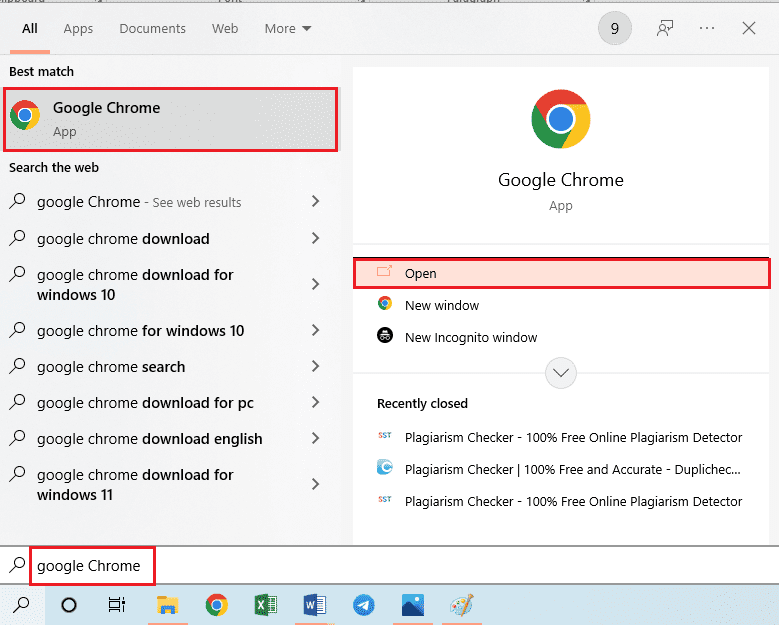
5. 在 URL 地址中键入以下内容:
https://www.facebook.com/photo.php?fbid=
6. 在输入的 URL 地址末尾,按下 Ctrl + V 键粘贴复制的数字,并按回车键。
这将把搜索引擎重定向到从中下载图片的 Facebook 上的原始帐户。
***